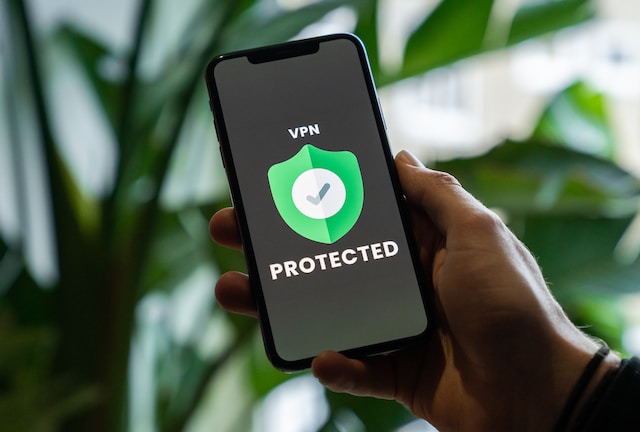대부분의 소셜 미디어 플랫폼과 마찬가지로 트위터는 계정 활동에 대한 알림의 우선순위를 정합니다. 이를 통해 사용자가 플랫폼에서 활동하지 않을 때 사용자에게 알립니다. 많은 사람들이 이 기능을 유용하게 생각합니다. 하지만 시간이 지나면 성가시고 귀찮아질 수 있습니다. 누구나 트위터 메시지와 알림이 지속적으로 표시되는 것이 부담스러울 수 있습니다. 그렇기 때문에 대부분의 사람들이 트위터 알림을 끄는 방법을 알고 싶어 합니다.
관련 없는 콘텐츠에 대한 메시지와 알림이 너무 많으면 트위터 사용을 꺼리게 됩니다. 시간이 지나면 알림 탭이 포화 상태가 되어 플랫폼을 완전히 기피하게 될 수도 있습니다. 안타깝게도 이러한 알림은 사용자가 움직이지 않는 한 멈추지 않습니다. 가장 좋은 해결책은 디바이스에서 트위터 알림을 지우는 방법을 알아두는 것입니다. 이 도움말 도움말의 자세한 단계별 가이드가 그 과정을 도와줄 것입니다.
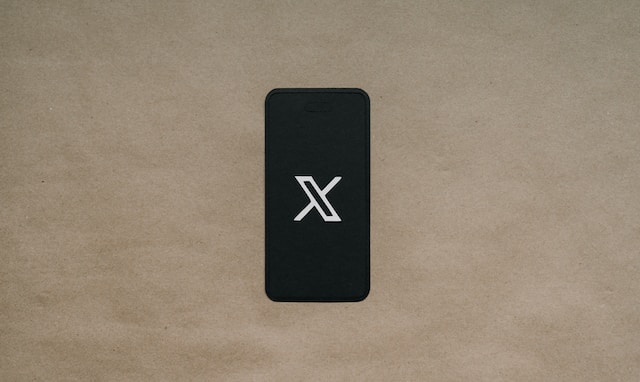
트위터 알림 타임라인이란 무엇인가요? 필수 정보가 담긴 페이지
X 또는 트위터 알림 타임라인에는 내 계정과 다른 사용자의 상호 작용에 대한 정보가 포함되어 있습니다. 이 타임라인에서는 마음에 들어요 표시한 게시물, 내 트윗의 리트윗, 새 트위터 팔로워를 볼 수 있습니다. 또한 내 트윗에 대한 답글 및 나를 향한 멘션에 대한 정보도 확인할 수 있습니다. 또한 원하는 대로 알림을 필터링할 수 있습니다. 모든 탭에는 모든 계정 활동 알림이 표시되고 멘션 탭에는 나를 멘션한 게시물에 대한 정보가 표시됩니다. 인증된 탭에는 인증된 계정의 알림만 표시됩니다.
어떤 종류의 트위터 알림을 받나요?
시간이 지나면 트위터에서 내 디바이스로 일부 알림을 보내는 것을 볼 수 있습니다. 이러한 알림에는 모든 필수 정보가 포함되어 있지는 않습니다. 관련성이 없어 보일 수 있지만 여전히 트위터 알림 시스템의 일부입니다. 기본적으로 내 디바이스와 등록된 이메일 주소로 알림을 받게 됩니다. 디바이스로 받는 정보는 푸시 알림입니다. 부재 중일 때 플랫폼에서 일어나는 일을 알려주는 알림입니다.
반면에 내 이메일 주소로 전송되는 정보는 트위터 이메일 알림입니다. 또한 플랫폼에서의 활동에 대해서도 알려줍니다. 두 종류의 알림 모두 쪽지를 받을 때마다 알려줍니다. 또한 플랫폼에서 내 재게시물, 댓글 및 마음에 들어요에 대해서도 알려줍니다. 트위터 알림을 사용하면 플랫폼 외부에서도 내 계정을 계속 확인할 수 있습니다.
트위터 알림을 끌 수 있나요?
기본적으로 모든 사용자는 자신의 계정에 대한 활동에 대해 트위터 또는 X 알림을 받아야 합니다. 하지만 관련성이 없거나 귀찮을 수 있는 정보가 계속 수신될 수 있습니다. 다행히도 플랫폼에서는 모든 사용자가 알림을 제어할 수 있습니다. 원치 않는 메시지를 삭제하고 향후 알림을 해제할 수 있습니다. 또한 수신하는 알림 유형을 선택할 수도 있습니다. 하지만 계정에 로그인할 때마다 알림 탭에 알림이 계속 표시됩니다.
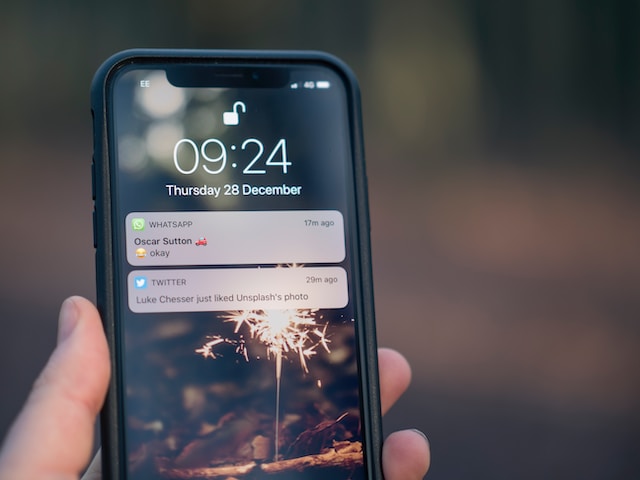
트위터 이메일 알림을 끄는 방법 수신 거부 경로

앞서 언급했듯이 트위터는 사용자가 자리를 비운 동안의 활동을 알리기 위해 내 이메일 주소로 알림을 보냅니다. 이 정보는 일상적인 이메일 메시지의 일부가 될 수 있습니다. 하지만 귀찮다면 알림을 비활성화할 수 있습니다. 다행히도 트위터 이메일 알림을 끄는 방법을 알고 있으면 이 과정을 쉽게 진행할 수 있습니다. 단계는 간단하며 모든 디바이스에서 완료할 수 있습니다.
웹 브라우저에서 트위터 이메일 알림 끄는 방법
트위터 플랫폼에 액세스할 때 웹 브라우저가 첫 번째 선택이 아닐 수도 있습니다. 하지만 모든 기능을 탐색하는 데는 매우 효과적입니다. 웹 브라우저에서 이메일 알림을 끄려면 약간의 경험이 필요합니다. 따라서 단계에 대한 자세한 설명이 도움이 될 것입니다.
- 웹 브라우저에서 트위터 또는 X 계정에 로그인합니다.
- 왼쪽 사이드바 메뉴에서 '자세히' 옵션을 클릭합니다.
- 팝업 메뉴에서 '설정 및 지원'을 선택합니다.
- 그런 다음 "설정 및 개인정보"를 선택한 다음 "알림"을 선택합니다. 알림 메뉴가 화면 오른쪽에 나타납니다.
- "환경설정"을 클릭한 다음 "이메일 알림"을 선택합니다. 이메일 알림 설정 아래에 여러 가지 옵션이 표시된 페이지가 화면에 나타납니다.
- 이메일 알림을 끄려면 왼쪽 상단의 토글 버튼을 클릭합니다.
이렇게 하면 아래의 모든 옵션이 회색으로 바뀌고 이메일 알림을 더 이상 받지 않게 됩니다. 특정 설정을 조정하려면 토글을 켜고 아래 확인란을 선택하면 됩니다. 이렇게 하면 수신하는 이메일 메시지의 종류를 제어할 수 있습니다.
모바일 앱에서 트위터 이메일 알림 끄는 방법
트위터(X) 모바일 애플리케이션은 플랫폼에 액세스할 때 최고의 선택입니다. 모바일 인터페이스는 덜 세밀해 보일 수 있지만 여전히 제 역할을 해냅니다.
간단한 4단계 사용 방법은 다음과 같습니다:
- 트위터 모바일 앱에서 내 계정에 로그인합니다.
- 왼쪽 상단의 프로필 아이콘을 탭합니다.
- '설정 및 개인정보'를 선택한 다음 설정 페이지에서 '알림'을 탭합니다.
- 환경설정 메뉴에서 '이메일 알림'을 선택합니다.
왼쪽 상단의 버튼을 토글하여 트위터 이메일을 끄거나 아래 옵션에서 설정을 조정합니다. 이렇게 하면 내 계정에 대한 트위터 이메일이 자동으로 꺼집니다. 이메일 수신을 중지하는 또 다른 방법은 이메일 메시지 하단에 있는 '수신 거부' 버튼을 누르는 것입니다. 이 옵션을 사용하면 관련 없는 이메일 메시지를 받는 것을 방지할 수 있습니다. 하지만 인기 트윗 및 스토리 이메일만 수신 거부할 수 있습니다. 일부 알림은 계속 이메일로 받게 됩니다.
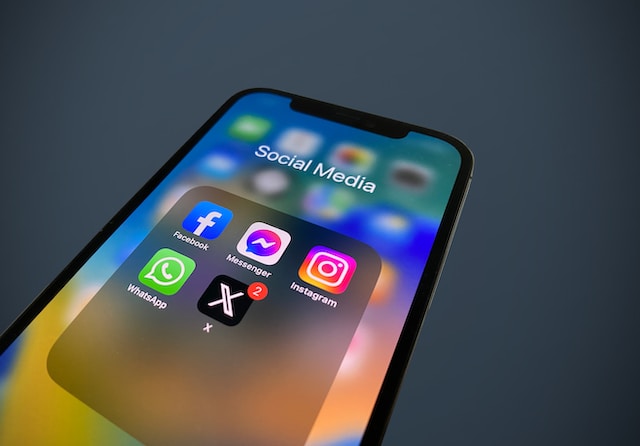
트위터 푸시 알림을 끄려면 어떻게 하나요? 디바이스에 대한 알림 끄기
푸시 알림은 대부분의 사용자가 귀찮아하는 또 다른 유형의 알림입니다. 푸시 알림은 쉽게 액세스할 수 있기 때문에 매우 유용합니다. 하지만 때로는 과도한 양의 알림이 부담스러울 수 있습니다. 이제 더 이상 걱정할 필요가 없습니다. 트위터 계정에서 푸시 알림을 끄는 단계를 안내해 드리겠습니다.
데스크톱에서 트위터 푸시 알림을 끄는 방법
데스크톱 인터페이스 설정은 이메일 알림으로 끝나지 않습니다. 푸시 알림 설정에 액세스하여 그에 맞게 조정할 수도 있습니다. 다음은 4단계로 설정하는 방법입니다:
- 트위터 계정 홈페이지 왼쪽 사이드바에서 '더보기' 옵션을 클릭합니다.
- 설정 페이지로 이동하여 "알림"을 클릭합니다.
- 알림 설정 페이지에서 '환경설정'을 선택합니다.
- 다음으로 '푸시 알림'을 클릭하고 토글 버튼을 밀어서 트위터 푸시 알림을 끕니다.
모바일에서 트위터 푸시 알림을 끄는 방법
모바일 앱에서 푸시 알림 설정을 탐색하는 방법도 간단합니다. 다음은 3단계로 프로세스를 완료하는 방법입니다:
- 모바일 앱에서 내 트위터 계정의 홈페이지에 있는 프로필 아이콘을 탭합니다.
- '설정 및 개인정보'를 선택하고 알림 설정 페이지로 이동합니다.
- 이 페이지에서 '푸시 알림'을 탭합니다. Android의 경우 왼쪽 상단에 있는 토글을 밀어서 알림을 끕니다. 토글을 밀어서 끄거나 iPhone의 경우 제공된 옵션에서 '끄기'를 선택합니다.
이렇게 하면 기기의 모든 푸시 알림이 자동으로 꺼집니다.
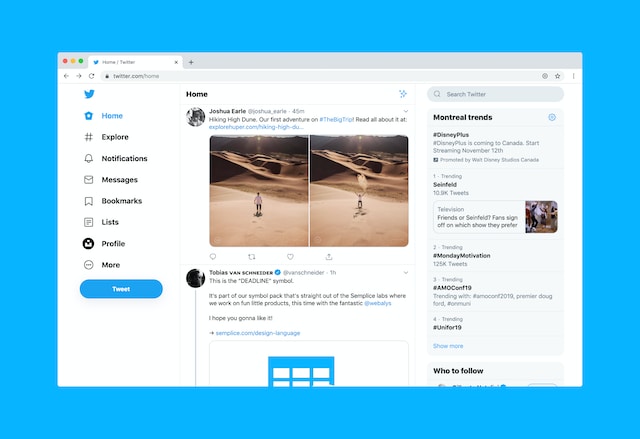
특정 사용자에 대한 트위터 알림을 끄는 방법 특정 알림
때로는 알림이 문제가 되지 않을 수도 있지만 특정 사람에 대한 정보를 받는 것이 성가실 수 있습니다. 모르는 사람이 보낸 트위터 스팸일 수도 있습니다. 또는 내가 아는 사람이 보내는 원치 않는 정보일 수도 있습니다. 어떤 경우든 특정 사용자에 대한 트위터 알림을 끄는 방법을 알고 있으면 도움이 될 것입니다. 다행히 트위터에서는 특정 사용자에 대한 알림을 켜거나 끌 수 있는 솔루션을 제공합니다.
특정 사용자에 대한 트위터 알림 끄기 방법
첫째, 특정 사용자에게만 관심을 집중할 수 있습니다. 이 방법은 사용자의 트윗 및 기타 활동에 대한 알림을 피하기 위해 작동합니다. 방법은 다음 세 단계로 설명합니다:
- 대상 프로필로 이동합니다. 해당 사용자의 프로필 상단에 파란색 종 아이콘이 표시됩니다. 이는 사용자의 알림이 활성화되었음을 나타냅니다.
- 종 아이콘을 탭하면 팝업 메뉴가 표시됩니다.
- 계정에서 알림을 사용하지 않으려면 '없음' 또는 '끄기'를 선택합니다.
이 계정의 트윗에 대한 알림을 더 이상 받지 않게 됩니다. 나중에 마음이 바뀌면 이 기능을 사용하도록 설정할 수 있습니다.
많은 사람을 위해 트위터에서 알림을 끄는 방법
때로는 여러 계정에 대한 알림을 피하고 싶을 수도 있습니다. 이전 방법을 사용하면 스트레스가 많으므로 대안을 사용하는 것이 가장 좋습니다. 이 대안을 사용하면 몇 번의 클릭만으로 다른 사람들의 알림을 비활성화할 수 있습니다. 방법은 다음과 같습니다:
- 트위터 계정의 설정 페이지로 이동합니다.
- "알림"을 선택한 다음 "푸시 알림"을 선택합니다.
- 알림이 켜져 있는 모든 계정을 보려면 '트윗'을 선택합니다.
- 대상 계정을 선택하고 디바이스 인터페이스에 따라 '꺼짐' 또는 '없음'을 선택합니다.
트위터 알림을 필터링하는 방법 알림 살펴보기
앞서 언급했듯이, 공식적으로 트위터에서 알림과 상호작용을 제어할 수 있습니다. 이 플랫폼을 사용하면 성가신 알림을 끄거나 필터링할 수 있습니다. 전자는 기능을 끄지만 후자는 선택한 게시물을 계속 볼 수 있습니다. 알림 설정에서 사용 가능한 세 가지 필터 옵션을 통해 특정 정보를 끌 수 있습니다.
트위터 알림에 퀄리티 필터 옵션을 사용하는 방법
품질 필터 옵션을 사용하면 알림 타임라인에서 품질이 낮은 콘텐츠를 제거할 수 있습니다. 여기에는 명백하게 자동화된 콘텐츠나 중복된 게시물이 포함됩니다. 그러나 내가 팔로우하거나 최근에 상호 작용한 계정의 알림은 필터링하지 않습니다. 이 필터 옵션을 사용하여 콘텐츠 알림의 품질을 선택할 수 있습니다.
다음은 간단한 두 단계로 품질 필터를 설정하는 방법입니다:
- 트위터 계정의 알림 설정 페이지로 이동합니다.
- '필터'를 선택하고 품질 필터 버튼을 선택하여 활성화합니다.
트위터 알림 뮤트하기 필터 옵션 사용 방법
뮤트하기 옵션을 사용하면 상대방이 알아채지 못하게 알림을 뮤트할 수 있습니다. 여기에는 알 수 없는 계정이나 내가 팔로우하지 않는 사용자가 포함됩니다. 내가 팔로우하는 계정을 뮤트해도 해당 사용자를 피할 수 있는 영구적인 해결책은 되지 않을 수 있습니다. 해당 사용자의 답글과 멘션은 알림 탭에 계속 표시됩니다. 또한 뮤트한 단어 필터가 포함되어 있어 원치 않는 단어를 피할 수 있습니다.
이 기능을 사용하는 방법은 다음 세 가지 단계로 설명합니다:
- 알림 설정 페이지로 이동합니다.
- "필터"를 선택한 다음 "뮤트한 알림"을 선택합니다.
- 음소거하려는 옵션의 해당 버튼을 탭합니다.
트위터 알림에 고급 필터 옵션을 사용하는 방법
고급 필터 옵션을 사용하면 특정 계정의 알림을 비활성화할 수 있습니다. 또한 팔로우하지 않는 계정으로부터 원치 않는 갑작스러운 관심을 피할 수 있습니다. 내가 많은 관심을 받고 있다고 판단되면 트위터에서 알림을 추가할 수도 있습니다.
다음은 세 단계로 필터를 설정하는 방법입니다:
- 트위터 알림 타임라인으로 이동합니다.
- 설정 페이지의 오른쪽 상단 모서리에 있는 톱니바퀴 아이콘을 선택합니다.
- '고급 필터'를 선택하고 원하는 필터의 확인란을 클릭하여 활성화합니다.
트위터 알림을 끄는 방법을 알면 원치 않는 계정에 대한 정보를 피하는 데 도움이 될 수 있습니다. 그러나 부정적인 트윗을 숨겨두면 잘못된 오디언스가 내 계정으로 계속 끌어들일 수 있습니다. 따라서 영구적인 해결책으로 이러한 트윗을 삭제하는 것이 가장 좋습니다.
다행히 TweetEraser는 여러 트윗을 필터링하고 삭제할 수 있는 사용하기 쉬운 웹 애플리케이션을 설계했습니다. 이 도구는 클릭 한 번으로 아카이브에 있는 트윗을 불러오고, 가져오고, 삭제할 수 있습니다. 가장 좋은 점은 홍보성 콘텐츠를 방해하지 않고 웹 도구의 기능을 사용할 수 있다는 점입니다. 지금 바로 트위터 타임라인을 필터링하고 정리해 보세요!